Hogyan kapcsoljuk ki a zár képernyőn 10 ablakokkal több egyszerű módszer
A tizedik változata a Windows úgy tűnt, elég érdekes az automatikus képernyőzár a képernyővédő típusát, illetve látható a mobil eszközön keresztül egy bizonyos idejű inaktivitás. Ugyanakkor ezen a képernyőn megjelenik az aktuális idő, dátum és a hét napja. De a probléma az, hogy meg kell, hogy újra be a jelszót, és ez kényelmetlen az otthoni felhasználók számára, hogy jelentkezzen be a fiókjába.
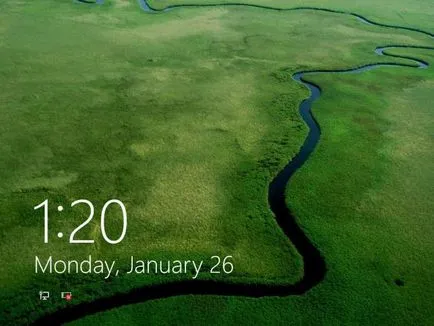
Így felmerül a kérdés, a zár képernyőn a Windows 10. Mit lehet kikapcsolni a legszomorúbb a rendszerben a közvetlen módszer inaktív lesz, mintha le mód nem áll rendelkezésre. De még itt van néhány egyszerű megoldás, ami most lesz szó.
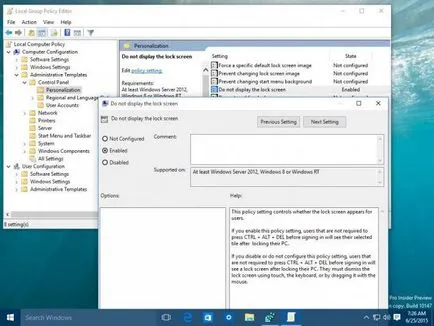
Ott van a tiltás paraméter megjeleníti a zár képernyőn. Ezután használd a dupla kattintással vagy a jobb egérgombbal a menü választható vonal értékek módosítása. Az új ablakban, akkor kell használni kapcsolási vonal és alkalmazza a változtatásokat a gomb megerősítés gombot ( „OK”). Ezt követően, hosszan tartó készenléti képernyő nem jelenik meg egyáltalán.
Hogyan lehet letiltani az automatikus képernyőzárat a Windows 10: A regisztrációs
Ez azt eredményezheti, más módon, ami általában ismétli az előző. A probléma az, hogyan lehet letiltani a zár képernyőn a Windows 10, érjük el a paraméterek változtatásával az egyik rendszer rendszerleíró kulcsokat.
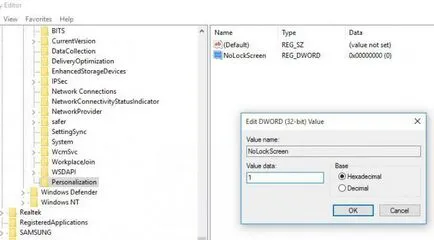
Feloldása frissítés Anniversary Frissítés: közüzemi LockScreen Gone
A legutóbbi frissítés Anniversary Rendszer frissítése probléma, hogyan lehet kikapcsolni a zár képernyőn a Windows 10, a frissítés után, meg lehet oldani két egyszerű módszert. Az első az, hogy az egyetemes segédprogram LockScreen Gone.
A lényeg a lényeg, hogy ez a kis program módosítja egyes LocalControl.dll eredeti könyvtár található a System32 mappában, de megtartja mentés.
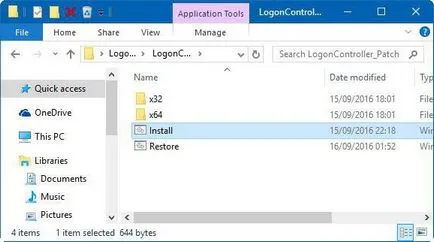
A letöltött archívumot logoncontroller_patch könyvtárba, ahol a fájl Install.cmd. Meg kell futtatni mint admin (jobb egérgombbal a menü), hogy erősítse meg az engedélyt, hogy végezzen változtatásokat a rendszer konfigurációját és várja meg a konzolt a következő üzenettel: a sikeres működését. Ezután nyomja meg a gombot «OK» és zárja be a konzolt.
Ha a zár képernyőn aktiválnia kell ismét ugyanabban a könyvtárban használni kívánt Restore.cmd fájlt és az összes fenti lépéseket.
Néha az eredeti javítást könyvtár A telepítés alatt szükség az úgynevezett kumulatív frissítés újra. Ehhez válasszuk ki a mappát, amely megfelel a rendszer, és a futtatáshoz logoncontroller_patch.exe nevében a rendszergazda, adja meg az útvonalat, hogy a kívánt könyvtárat és kattintson a Start gombra. Aztán megint Elvégezzük az első művelet, és ugyanazt az eredményt kapjuk.
Deaktiválás Lock képernyőn a kontroll átnevezés mappák
A második út, hogy megoldja a problémát, hogyan lehet letiltani a zár képernyőn a Windows 10 frissítés Anniversary Update, az átnevezés Microsoft.LockApp_cw5n1h2txyewy mappát, hogy tartózkodik a fő Windows könyvtárba SystemApps.
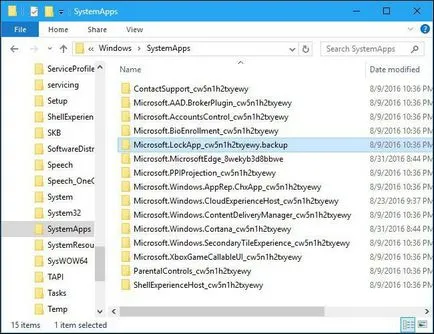
A „Explorer” ki kell használni a helyi menüt, vagy az F2 billentyűt átnevezni. Ahogy a neve annak a könyvtárnak kell bízni az eredeti vonalat, de adjunk hozzá, például a régi, vagy hát a ponton át.
következtetés
Mint látható, a kérdés letiltja a zár képernyő nem olyan nehéz, mint amilyennek látszik első pillantásra. Elvileg az összes Windows-verziók tizedik módosítását az első két módszer alkalmas, de ha telepíti a legújabb frissítés jobb használni speciális módszereket. Legalábbis ez sokkal könnyebb, bár a választás módját, hogy kikapcsolja ezt az elemet a rendszer a felhasználó. Úgy gondolom azonban, a legegyszerűbb módszer, hogy a szerkesztő a csoportházirend-beállítások - és könnyebb és kényelmesebb és biztonságosabb.
És mindezek ellenére, a fenti javasolt módszerek alkalmazhatók a leghatékonyabban helyzetekre az otthoni számítógép-használat. Irodákhoz blokkoló jobb, ha hagyjuk, mert sok munkavállaló szeretné, hogy a biztosíték arra, hogy a többi munkavállaló nem nézd meg a terminálok, amikor hirtelen el kell hagynia a munkahelyen. És így a jelszó nem szükséges kikapcsolni.

26 film és televíziós műsorok, ahol láthatjuk a kedvenc színészek a „Game of Thrones” Még egy évad a „Game of Thrones” lemarad, és a következő fog megjelenni csak két év elteltével. Annak érdekében, hogy ne hagyja ki a hősök a Seven Kingdoms, találkozni.

